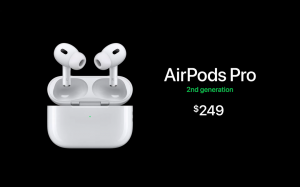Како додати обележиваче у Цхроме
Без обзира да ли проверавате своју е-пошту, стримујете филмове или скролујете кроз друштвене мреже, велике су шансе да редовно посећујете исте веб локације. Обележивачи су у суштини пречице до ових сајтова, омогућавајући вам да се вратите кликом миша. Ево како да их додате у Цхроме.
Не само да вам обележивачи штеде време јер не морате да куцате УРЛ или тражите своје најчешће веб локације на Гоогле сваки пут када посетите, али су такође одлични за праћење чланака и видео снимака на које планирате да се вратите касније.
Можете да креирате обележиваче иу десктоп и мобилној верзији Цхроме-а, али овај водич ће покрити како то да урадите на рачунару. Ипак, кораци за Андроид апликацију су идентични онима за десктоп, док је иОС метода једноставна укључује додиривање менија са три тачке, а не одлазак на вашу адресну траку да бисте лоцирали ту познату звездицу икона.
Читајте даље да бисте сазнали како да додате обележиваче у Цхроме или скролујте до дна ове странице за више савета о проналажењу и организовању обележивача, као и о томе како да их избришете када завршите са њима.
Шта ће вам требати:
- Гоогле Цхроме
- Страница за обележавање
Кратка верзија
- Отворите страницу коју желите да обележите у Цхроме-у
- Кликните на икону звездице на траци за адресу
- Именујте свој обележивач и изаберите одредиште
- Кликните на Готово
Како додати обележиваче у Цхроме
-
Корак
1Отворите страницу коју желите да обележите у Цхроме-у

Користићемо снимке екрана из десктоп апликације, али кораци за мобилне апликације су слични.

-
Корак
2Кликните на икону звездице на траци за адресу

Ово ће одмах креирати обележивач. Можете да станете овде ако желите или да наставите да читате да бисте научили како да именујете и изаберете локацију за свој нови обележивач.

-
Корак
3Изаберите име и локацију за обележивач

Ова фаза је потпуно опциона јер ће Цхроме аутоматски генерисати име за ваш обележивач и пронаћи где да га стави. Такође можете да изаберете да синхронизујете своје обележиваче на различитим уређајима помоћу Гоогле налога.

-
Корак
4Хит Доне

Ово ће сачувати све промене које сте направили у обележивачу.

Решавање проблема
Ако имате укључену траку са обележивачима, своје обележиваче можете пронаћи на врху претраживача. У супротном, можете их лоцирати тако што ћете кликнути на три тачке у горњем десном углу и изабрати „Обележивачи“.
Ако желите мало да средите своје обележиваче, такође можете отићи до „Менаџера обележивача“ и превући их да бисте променили њихов редослед или креирали фасцикле да бисте их уредно категорисали.
Да бисте избрисали обележивач, једноставно се можете вратити на ту веб локацију, поново кликнути на икону звездице и кликнути на „Уклони“.
Такође можете да се решите обележивача тако што ћете кликнути на три тачке у горњем десном углу Цхроме-а, прећи мишем изнад „Обележивачи“ и изабрати „Менаџер обележивача“. Затим само пронађите обележивач који желите да уклоните, кликните на три тачке поред њега и притисните „Избриши“. Овај метод олакшава брисање неколико обележивача у једном даху.
Можда ће ти се свидети…

Како да извезете Цхроме обележиваче

Како да укључите приватно прегледање у Цхроме-у, Сафарију, Фирефок-у и Едге-у

Како да користите нову функцију листе за читање Гоогле Цхроме-а
Зашто веровати нашем новинарству?
Основан 2004. године, Трустед Ревиевс постоји да би нашим читаоцима пружио темељне, непристрасне и независне савете о томе шта да купе.
Данас имамо милионе корисника месечно из целог света и процењујемо више од 1.000 производа годишње.